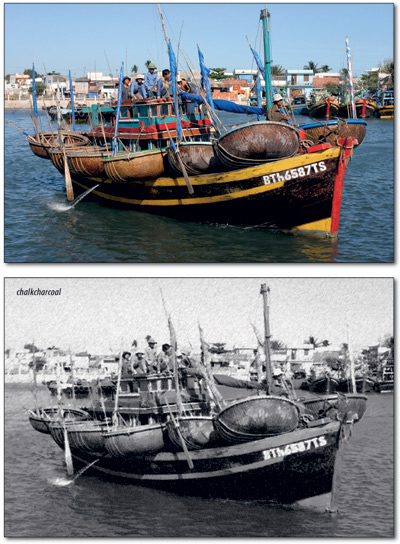 Черно-белая пленка – это всегда сюрприз, в ней остается своя магия. Вы никогда не знаете до конца, что же произойдет. Сдавая негатив хорошему печатнику, вы ожидаете увидеть хороший результат, то есть рассчитываете, что посредник между фотографией и вами не только «понимает» эту пленку, но и сумеет сам поколдовать над ней. Он сможет выразить на фотографии все то, что вы в нее вложили, а иногда даже и больше.
Черно-белая пленка – это всегда сюрприз, в ней остается своя магия. Вы никогда не знаете до конца, что же произойдет. Сдавая негатив хорошему печатнику, вы ожидаете увидеть хороший результат, то есть рассчитываете, что посредник между фотографией и вами не только «понимает» эту пленку, но и сумеет сам поколдовать над ней. Он сможет выразить на фотографии все то, что вы в нее вложили, а иногда даже и больше.
Быть мастером в этих вопросах — значит владеть волшебством. Бывает, что в сравнении с прекрасным черно-белым отпечатком вся цифровая технология кажется шуткой наглого юнца: «Да ерунда, чего там, тоже так могу!» — и возмущаешься в ответ, и не веришь, но иногда «юнец» дает о себе знать. Кому-то из фотографов вдруг открывается магия в цифре, и они начинают удивлять. Оказывается, что «цифра» может, и еще как! Еще при съемке матрица может видеть инфракрасные лучи и реагирует на фильтры, а дело мастера — достать из снимка остальное: в компьютерной лаборатории на дому.
Из цифрового файла в цвете можно сделать и хорошее ч/б. Для этого нужно освоить Photoshop, узнать о разных цветовых пространствах и цветоделении, — читать придется много. Зато для практических экспериментов нужны только компьютер и время. Попробуем пройти вначале от простого к сложному, проделав в Photoshop несколько базовых вещей. Главное помнить, что черно-белое мы будем получать из цвета, причем цвет должен будет поделиться и отдать нам все необходимое. Это похоже на букет, в который вы собираете самое лучшее.
Итак, откроем фотографию в программе Photoshop. Сначала убедимся, что изображение у нас представлено в формате RGB, как это и бывает обычно. Посмотрим на верхнюю строку изображения — после названия файла в скобках указан цветовой формат и глубина цвета (RGB/8). Теперь проверим наличие палитры Channels (Каналы), и если ее нет, откроем ее через меню Window > Channels (Окно > Каналы). Еще для пошагового возврата назад пригодится палитра History. Затем нужно просмотреть все цветовые каналы в палитре Channels, выбирая их поочередно мышкой, чтобы оценить, подходит ли что-то из них для перевода всего изображения в ч/б. 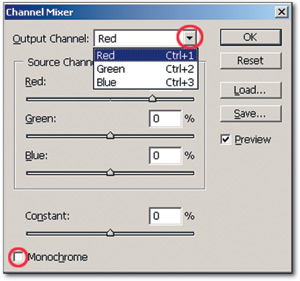 Если один канал подходит полностью, отлично, остается только удалить оставшиеся через Image > Mode > Grayscale (Изображение > Режим > Grayscale). При совершении этой операции мышкой должен быть выделен нужный для сохранения канал.
Если один канал подходит полностью, отлично, остается только удалить оставшиеся через Image > Mode > Grayscale (Изображение > Режим > Grayscale). При совершении этой операции мышкой должен быть выделен нужный для сохранения канал.
Если мы не можем выбрать только один канал, поскольку и в других есть что-то, чего нельзя терять, можно соединить каналы в нужной пропорции. Для этого выберем все каналы, отметив мышкой верхний, объединенный RGB в палитре Channels (Каналы), затем запустим Image > Adjustments > Channel Mixer (Изображение > Коррекция > Смешение каналов) и отметим внизу окна галочку Monochrome. Тут фотография примет вид своего красного канала, но это можно изменить, выбрав под стрелкой наверху окна другой ведущий цвет, им может быть зеленый. Как правило, именно в нем передается наибольшее количество деталей. Теперь начнем эксперименты, поставив основному цвету, скажем, 70 %. Из двух оставшихся каналов приоритет в 20 % получит самый подходящий, ну а последний, например, 10 %. Если вы затрудняетесь с выбором, то процентное соотношение цвета придется варьировать «на глаз», пока картинка не начнет вам нравиться.
Есть и другой способ: на исходном цветном изображении войти в палитру каналов и, выбирая последовательно каждый из них, вызвать окно Levels (Ctrl + L). Тут каждый раз нужно «подтягивать» входные уровни гистограммы, сдвигая правый или левый бегунки к центру; потери при этом контролируются с помощью нажатой клавиши Alt. Затем сохраним изменения и конвертируем изображение в ч/б через Image > Mode > Grayscale (Изображение > Режим > Grayscale). На этой стадии надо следить, чтобы были «включены» все каналы, иначе перевод в черно-белый потеряет их все, кроме выделенного. Результат будет лучше обычной конвертации в Grayscale только в том случае, если гистограммы каналов различны — «сжатие» уровней поможет усилить контраст в том цвете, где его не хватает.
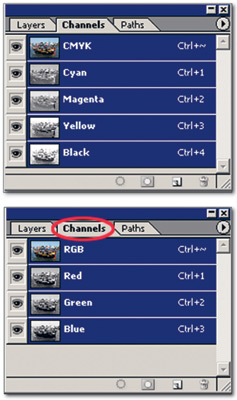 После таких начальных упражнений и экспериментов надо идти к другим цветовым пространствам, и это будет посложнее. Но даже исходя из практики, вы кое-что могли уже заметить. В RGB чем светлее канал, тем ярче будет соответствующий цвет. К примеру, в снимке красной розы красный канал должен быть очень светлым. А вот в пространстве CMYK, которое нам очень пригодится, все связано с цветоделением для будущей полиграфической печати. Здесь чем светлее канал, тем меньше краски данного цвета будет нанесено на бумагу. Функция каждой краски — не допускать отражения определенного цвета. Голубая краска, к примеру, предотвратит отражение красного, и в изображении красной розы очень светлым окажется голубой канал. Там, где красный канал темный, голубой тоже будет темным, где пурпурный светлый, светлым окажется и желтый. Есть аналогия каналов двух пространств: RGB (Красный, Зеленый, Синий) и CMYK (Голубой, Пурпурный, Желтый, Черный). Как говорил гуру «от Фотошопа» Дэн Маргулис, «RGB — это CMY», и в сопоставлении пар этих каналов можно найти много общего.
После таких начальных упражнений и экспериментов надо идти к другим цветовым пространствам, и это будет посложнее. Но даже исходя из практики, вы кое-что могли уже заметить. В RGB чем светлее канал, тем ярче будет соответствующий цвет. К примеру, в снимке красной розы красный канал должен быть очень светлым. А вот в пространстве CMYK, которое нам очень пригодится, все связано с цветоделением для будущей полиграфической печати. Здесь чем светлее канал, тем меньше краски данного цвета будет нанесено на бумагу. Функция каждой краски — не допускать отражения определенного цвета. Голубая краска, к примеру, предотвратит отражение красного, и в изображении красной розы очень светлым окажется голубой канал. Там, где красный канал темный, голубой тоже будет темным, где пурпурный светлый, светлым окажется и желтый. Есть аналогия каналов двух пространств: RGB (Красный, Зеленый, Синий) и CMYK (Голубой, Пурпурный, Желтый, Черный). Как говорил гуру «от Фотошопа» Дэн Маргулис, «RGB — это CMY», и в сопоставлении пар этих каналов можно найти много общего.
Red = Cyan Green = Magenta Yellow = Blue
Вы можете и сами в этом убедиться, сравнив схожесть контраста в цветовых каналах CMYK и RGB. Перевести изображение можно через меню Image > Mode > CMYK color (Изображение > Режим > CMYK color). Все это — информация для особо любопытных, для нас при переводе цветного кадра в черно-белый не обязательно подробно изучать такие тонкости, главное — найти самый детализированный и/или самый контрастный канал. Детали в светах обычно лучше сохраняются в RBG, а не в CMYK, к тому же в каналах RGB контраст всегда выше, поэтому как основу для работы оптимальнее оставить RGB.
При переводе цветного изображения в ч/б контраст для нас всегда остается проблемой. Ведь вы наверняка замечали, что обесцвеченные простым методом снимки оказываются совсем плоскими, и мы перестаем различать в них мелкие детали. Это особенно заметно, когда мы переводим фотографию в режим Grayscale (градации серого) «на автомате». При выполнении этой команды Photoshop использует метод усреднения, основанный на RGB-значениях, даже если конвертируемое изображение было представлено в CMYK. Каждый пиксел нового ч/б изображения получает 60 % величины зеленой составляющей, 30 % красной и 10 % синей. Зеленый «по весу» будет в два раза существенней красного и в шесть раз больше синего. Однако этот способ окажется самым невыгодным и неинтересным — разборчивость и четкость цвета могут исчезнуть без следа. Маргулис приводил отличную иллюстрацию цветового пространства HSB, которая и здесь поможет нам со всем разобраться. HSB, Hue-Saturation-Brightness, — это пространство, в котором действуют Тон-Насыщенность-Яркость. Они-то и расскажут нам волшебную историю ч/б.
 Изображения содержат три типа контраста: контраст тона (основного цвета), контраст насыщенности (чистоты) и контраст светлоты (яркости). В черно-белом два первых типа не работают. Поделим цветную картинку на трети. Контраст синего с красным, такой бесспорный тоновый контраст, в автоматическом ч/б «через grayscale» исчез. Насыщенность зеленых кубиков во второй трети тоже испарилась. Однако в правой трети нам кое-что осталось — контраст по яркости, единственный контраст, который в данном случае будет работать!
Изображения содержат три типа контраста: контраст тона (основного цвета), контраст насыщенности (чистоты) и контраст светлоты (яркости). В черно-белом два первых типа не работают. Поделим цветную картинку на трети. Контраст синего с красным, такой бесспорный тоновый контраст, в автоматическом ч/б «через grayscale» исчез. Насыщенность зеленых кубиков во второй трети тоже испарилась. Однако в правой трети нам кое-что осталось — контраст по яркости, единственный контраст, который в данном случае будет работать!
Хорошее ч/б изображение получится не после мучений с уже обесцвеченным файлом, а после обработки его еще в цвете, в формате RGB. Вытаскивать контраст возможно, даже когда его на первый взгляд и нет: в случае с синим и красным квадратами достаточно вообразить, какой из них должен в ч/б казаться светлее, и осветлить его, то есть заставить работать контраст третьего типа. При переводе фотографии в ч/б мы в целом стремимся свести несколько цветовых каналов к одному, удаляя ненужные через меню Image > Mode > Grayscale. Традиционно из каналов сохраняется зеленый, поскольку в нем обычно видно большинство деталей. Но это не значит, что каналы нельзя смешивать — с их соединением мы получаем самый гибкий преобразовательный инструмент. Например, если цветное изображение представлено в CMYK, мы можем вытащить оттуда черный канал, в котором содержится больше всего информации о форме объектов. Он будет хорошим кандидатом для слияний, поэтому при переводе фотографии в ч/б всегда имеет смысл преобразовать RGB-файл в CMYK и проверить его черный канал. Для этого, как было сказано выше, формат изображения меняется через меню Image > Mode > CMYK color (Изображение > Режим > CMYK color).
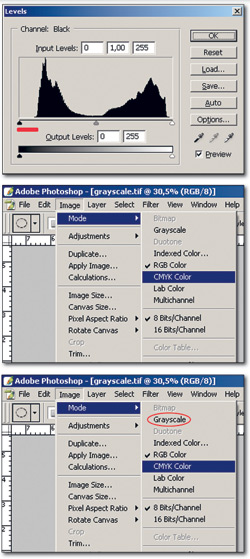 Смешение цветных каналов, как вы заметили, наиболее наглядно в команде Image > Adjustments > Channel Mixer. Открыв окошко, вы можете сразу выставить режим просмотра в монохроме, а после установить главный канал и экспериментировать с добавлением оставшихся цветов. Это, бесспорно, гибкий инструмент, но можно было бы добиться большего, например, сделать копию открытого RGB-документа, преобразовать ее в ч/б и после вставить в нее лучший канал из оригинала. Для этого нам обязательно потребуется копировать файл: нельзя использовать знакомый нам Channel Mixer, так как он работает в пределах только одного документа.
Смешение цветных каналов, как вы заметили, наиболее наглядно в команде Image > Adjustments > Channel Mixer. Открыв окошко, вы можете сразу выставить режим просмотра в монохроме, а после установить главный канал и экспериментировать с добавлением оставшихся цветов. Это, бесспорно, гибкий инструмент, но можно было бы добиться большего, например, сделать копию открытого RGB-документа, преобразовать ее в ч/б и после вставить в нее лучший канал из оригинала. Для этого нам обязательно потребуется копировать файл: нельзя использовать знакомый нам Channel Mixer, так как он работает в пределах только одного документа.
Нет ограничений и в случае с другим способом: любой отдельный канал добавляется в открытую картинку с командой
Image > Apply Image (Изображение > Применить изображение). Так мы можем комбинировать даже канал RGB с каналом CMYK, что может быть необходимо при работе со сложными изображениями (понятно, что файл-источник, из которого экспортируется канал, при этом должен быть открыт). Можно вставлять один канал поверх другого и изменять уровень непрозрачности в палитре Layers (Слои). Или использовать команду Image > Calculations (Изображение > Вычисление), соединить в окне каналы и сразу создать отдельный файл. Среди любых экспериментов главное — всегда начинать коррекцию в цвете, потому что в светах и тенях вы сможете что-то подправить и после перехода в ч/б, а вот контраст там уже не вернешь.
Среди основных приемов перевода в ч/б можно отметить следующие детали:
— Автоматический перевод в ч/б через команду Grayscale — наименее интересный и самый простой вариант.
— Оставленный для черно-белого канал Lightness в режиме Lab — «звонче» традиционного Grayscale, можно сказать сочнее, хотя традиционно считается, что результаты перевода в ч/б у них с командой Grayscale одинаковы.
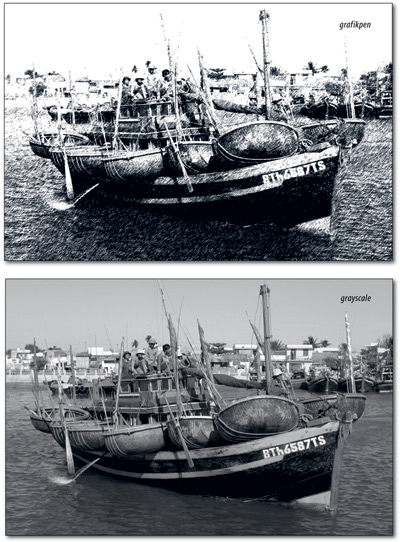 — Доведение до обесцвечивания через команду Hue/Saturation (Оттенок/Насыщенность) по результату идентично зеленому каналу.
— Доведение до обесцвечивания через команду Hue/Saturation (Оттенок/Насыщенность) по результату идентично зеленому каналу.
— На пейзажных или видовых снимках, где присутствует небо, из всех каналов RGB лучше отметить красный, это усилит контраст голубого неба и облаков.
— Тона кожи людей точнее всего передаются в зеленом канале.
— В Image > Mode > Multichannel (Изображение > Режим > Multichannel) каналы спокойно удаляются вручную в мусорную корзину, мышкой по одному, а вместо RGB-каналов появляются Cyan, Magenta, Yellow.
— При переводе RGB-картинки в CMYK в отдельных случаях фантастически смотрится желтый канал — он может «вытащить» даже самые неконтрастные снимки.
— В CMYK черный канал прекрасно подходит для работы с человеческой кожей. Если перейти в окошко уровней Levels, можно добиться отличного контраста или волшебной светящейся кожи. Работа с этим каналом — один из лучших способов создавать портреты в «высоком ключе»…
Этот список можно продолжать вечно. Чем больше вы практикуетесь, тем больше полезных заметок останется в вашей памяти. Попробуйте пойти по этой дороге, вы найдете много интересного. А если хотите перебрать несколько встроенных фильтров программы, которые сразу переводят картинку в ч/б, то вот вам небольшой обзор меню Photoshop CS.
Filter > Sketch > Graphic Pen — это черно-белый в косых струях дождя.
Filter > Sketch > Photocopy — как обрисовка карандашом по контурам, самый сильный нажим идет по контрастным границам.
Filter > Sketch > Charcoal — то же самое, но с более размытыми полутонами; подойдет для предметов, снятых крупным планом, для изображений без мелких деталей.
Filter > Sketch > Chalk&Charcoal — еще больше полутонов; тени лежат как мягкая пастель.
Filter > Sketch > Bas Relief — барельеф.
Filter > Sketch > Reticulation — серый, зернистый и старенький газетный отпечаток; фильтр подошел бы для стилизации «под старину».
 Filter > Artistic > Neon Glow уводит снимок как в черно-белый позитив, так и в негатив, плотность которого вы можете варьировать. Открыв окно фильтра, нужно задать цвет свечения — белый, затем поэкспериментировать с верхним движком Glow Size. Сдвиг влево до упора переводит изображение до негатива, при этом нижний движок, Glow Brightness, сдвигайте направо почти до максимума.
Filter > Artistic > Neon Glow уводит снимок как в черно-белый позитив, так и в негатив, плотность которого вы можете варьировать. Открыв окно фильтра, нужно задать цвет свечения — белый, затем поэкспериментировать с верхним движком Glow Size. Сдвиг влево до упора переводит изображение до негатива, при этом нижний движок, Glow Brightness, сдвигайте направо почти до максимума.
И в заключение пара слов о тонировании, которое вам тоже может быть полезно. Уже переведя изображение в ч/б, его можно вернуть обратно в RGB-формат, тогда три цветовые канала будут черно-белыми, но с файлом уже можно будет проделывать цветные номера. После Grayscale тонируем картинку, вернув ей RGB через меню Image > Mode > RBG color (Изображение > Режим > RGB color). Затем делаем новый слой через Layer > New Adjustment Layer > Hue/Saturation, там в маленьком квадрате внизу справа отметим галочкой слово Colorize. Средний движок в окне, отвечающий за цветовую насыщенность, уводим влево до значения 10—15, затем верхним движком выбираем оттенок. Его положение слева в значениях 10—15 — это, например, сепия…
Экспериментируйте, ищите новое, не останавливайтесь на достигнутом. Почувствуйте свои возможности — это великолепно! Вы сможете сделать то, что хотите, независимо ни от кого.
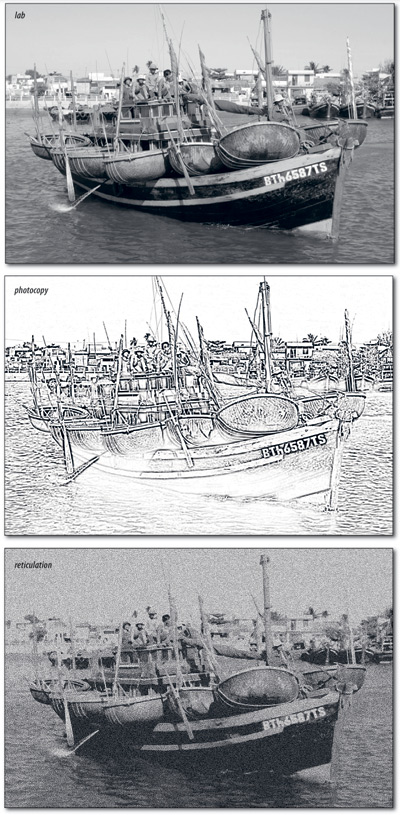

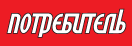
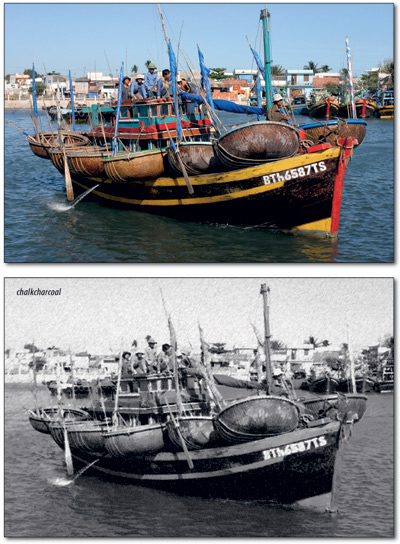 Черно-белая пленка – это всегда сюрприз, в ней остается своя магия. Вы никогда не знаете до конца, что же произойдет. Сдавая негатив хорошему печатнику, вы ожидаете увидеть хороший результат, то есть рассчитываете, что посредник между фотографией и вами не только «понимает» эту пленку, но и сумеет сам поколдовать над ней. Он сможет выразить на фотографии все то, что вы в нее вложили, а иногда даже и больше.
Черно-белая пленка – это всегда сюрприз, в ней остается своя магия. Вы никогда не знаете до конца, что же произойдет. Сдавая негатив хорошему печатнику, вы ожидаете увидеть хороший результат, то есть рассчитываете, что посредник между фотографией и вами не только «понимает» эту пленку, но и сумеет сам поколдовать над ней. Он сможет выразить на фотографии все то, что вы в нее вложили, а иногда даже и больше.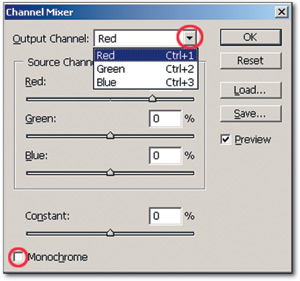 Если один канал подходит полностью, отлично, остается только удалить оставшиеся через Image > Mode > Grayscale (Изображение > Режим > Grayscale). При совершении этой операции мышкой должен быть выделен нужный для сохранения канал.
Если один канал подходит полностью, отлично, остается только удалить оставшиеся через Image > Mode > Grayscale (Изображение > Режим > Grayscale). При совершении этой операции мышкой должен быть выделен нужный для сохранения канал.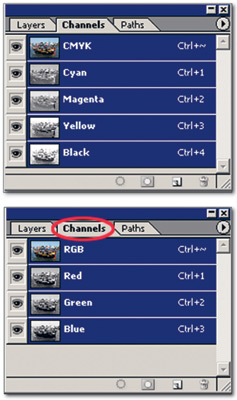 После таких начальных упражнений и экспериментов надо идти к другим цветовым пространствам, и это будет посложнее. Но даже исходя из практики, вы кое-что могли уже заметить. В RGB чем светлее канал, тем ярче будет соответствующий цвет. К примеру, в снимке красной розы красный канал должен быть очень светлым. А вот в пространстве CMYK, которое нам очень пригодится, все связано с цветоделением для будущей полиграфической печати. Здесь чем светлее канал, тем меньше краски данного цвета будет нанесено на бумагу. Функция каждой краски — не допускать отражения определенного цвета. Голубая краска, к примеру, предотвратит отражение красного, и в изображении красной розы очень светлым окажется голубой канал. Там, где красный канал темный, голубой тоже будет темным, где пурпурный светлый, светлым окажется и желтый. Есть аналогия каналов двух пространств: RGB (Красный, Зеленый, Синий) и CMYK (Голубой, Пурпурный, Желтый, Черный). Как говорил гуру «от Фотошопа» Дэн Маргулис, «RGB — это CMY», и в сопоставлении пар этих каналов можно найти много общего.
После таких начальных упражнений и экспериментов надо идти к другим цветовым пространствам, и это будет посложнее. Но даже исходя из практики, вы кое-что могли уже заметить. В RGB чем светлее канал, тем ярче будет соответствующий цвет. К примеру, в снимке красной розы красный канал должен быть очень светлым. А вот в пространстве CMYK, которое нам очень пригодится, все связано с цветоделением для будущей полиграфической печати. Здесь чем светлее канал, тем меньше краски данного цвета будет нанесено на бумагу. Функция каждой краски — не допускать отражения определенного цвета. Голубая краска, к примеру, предотвратит отражение красного, и в изображении красной розы очень светлым окажется голубой канал. Там, где красный канал темный, голубой тоже будет темным, где пурпурный светлый, светлым окажется и желтый. Есть аналогия каналов двух пространств: RGB (Красный, Зеленый, Синий) и CMYK (Голубой, Пурпурный, Желтый, Черный). Как говорил гуру «от Фотошопа» Дэн Маргулис, «RGB — это CMY», и в сопоставлении пар этих каналов можно найти много общего. Изображения содержат три типа контраста: контраст тона (основного цвета), контраст насыщенности (чистоты) и контраст светлоты (яркости). В черно-белом два первых типа не работают. Поделим цветную картинку на трети. Контраст синего с красным, такой бесспорный тоновый контраст, в автоматическом ч/б «через grayscale» исчез. Насыщенность зеленых кубиков во второй трети тоже испарилась. Однако в правой трети нам кое-что осталось — контраст по яркости, единственный контраст, который в данном случае будет работать!
Изображения содержат три типа контраста: контраст тона (основного цвета), контраст насыщенности (чистоты) и контраст светлоты (яркости). В черно-белом два первых типа не работают. Поделим цветную картинку на трети. Контраст синего с красным, такой бесспорный тоновый контраст, в автоматическом ч/б «через grayscale» исчез. Насыщенность зеленых кубиков во второй трети тоже испарилась. Однако в правой трети нам кое-что осталось — контраст по яркости, единственный контраст, который в данном случае будет работать!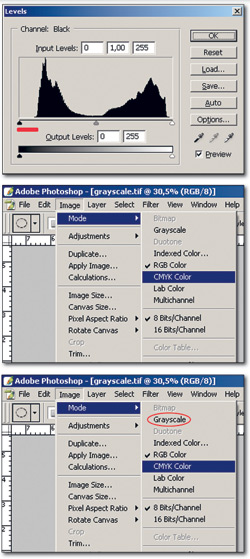 Смешение цветных каналов, как вы заметили, наиболее наглядно в команде Image > Adjustments > Channel Mixer. Открыв окошко, вы можете сразу выставить режим просмотра в монохроме, а после установить главный канал и экспериментировать с добавлением оставшихся цветов. Это, бесспорно, гибкий инструмент, но можно было бы добиться большего, например, сделать копию открытого RGB-документа, преобразовать ее в ч/б и после вставить в нее лучший канал из оригинала. Для этого нам обязательно потребуется копировать файл: нельзя использовать знакомый нам Channel Mixer, так как он работает в пределах только одного документа.
Смешение цветных каналов, как вы заметили, наиболее наглядно в команде Image > Adjustments > Channel Mixer. Открыв окошко, вы можете сразу выставить режим просмотра в монохроме, а после установить главный канал и экспериментировать с добавлением оставшихся цветов. Это, бесспорно, гибкий инструмент, но можно было бы добиться большего, например, сделать копию открытого RGB-документа, преобразовать ее в ч/б и после вставить в нее лучший канал из оригинала. Для этого нам обязательно потребуется копировать файл: нельзя использовать знакомый нам Channel Mixer, так как он работает в пределах только одного документа.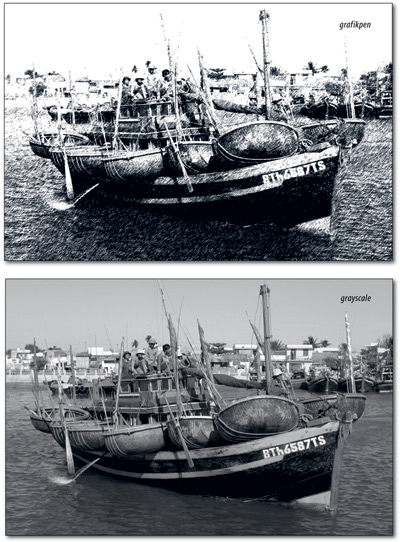 — Доведение до обесцвечивания через команду Hue/Saturation (Оттенок/Насыщенность) по результату идентично зеленому каналу.
— Доведение до обесцвечивания через команду Hue/Saturation (Оттенок/Насыщенность) по результату идентично зеленому каналу. Filter > Artistic > Neon Glow уводит снимок как в черно-белый позитив, так и в негатив, плотность которого вы можете варьировать. Открыв окно фильтра, нужно задать цвет свечения — белый, затем поэкспериментировать с верхним движком Glow Size. Сдвиг влево до упора переводит изображение до негатива, при этом нижний движок, Glow Brightness, сдвигайте направо почти до максимума.
Filter > Artistic > Neon Glow уводит снимок как в черно-белый позитив, так и в негатив, плотность которого вы можете варьировать. Открыв окно фильтра, нужно задать цвет свечения — белый, затем поэкспериментировать с верхним движком Glow Size. Сдвиг влево до упора переводит изображение до негатива, при этом нижний движок, Glow Brightness, сдвигайте направо почти до максимума.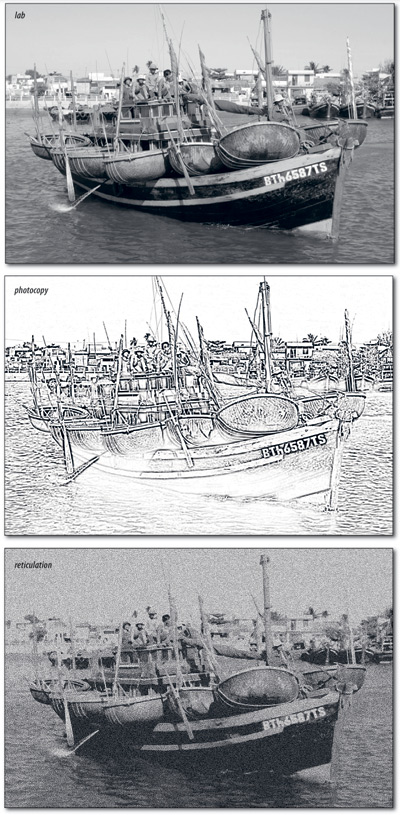










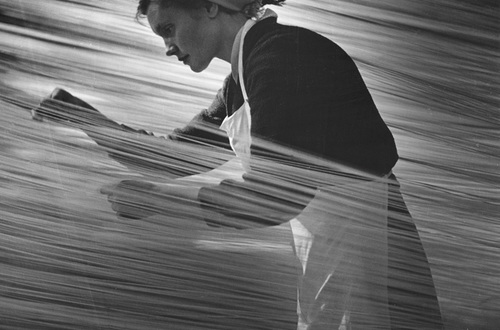
Комментарии